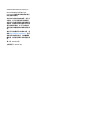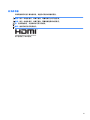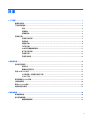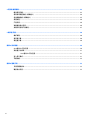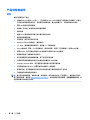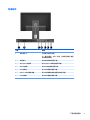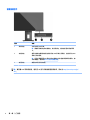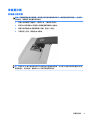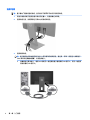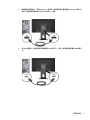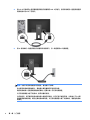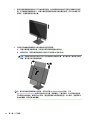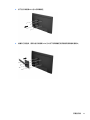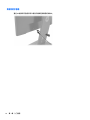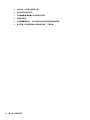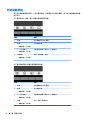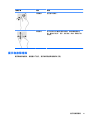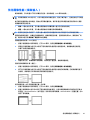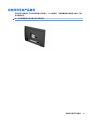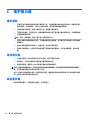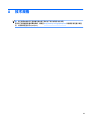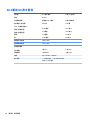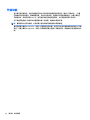HP EliteDisplay E230t 23-inch Touch Monitor ユーザーガイド
- カテゴリー
- テレビ
- タイプ
- ユーザーガイド

用户指南

© 2016 HP Development Company, L.P.
Microsoft 和 Windows 是 Microsoft
Corporation 在美国和/或其他国家/地区
的注册商标或商标。
本文档中包含的信息如有变更,恕不另
行通知。HP 产品与服务的仅有保修已
在这些产品与服务随附的书面保修声明
中阐明。本网站中的任何信息均不应被
视为构成额外保修。
HP 不为本网站中
包含的技术或编辑错误或者疏忽承担责
任。
要访问产品的最新用户指南或手册,请
转到 http://www.hp.com/support,然后
选择您所在的国家/地区。选择查找您
的产品,然后按照屏幕上的说明进行操
作。
第一版:2016 年 8 月
文档部件号:864101-AA1

关于此手册
本指南提供有关显示器功能特性、设置方式和技术规格的信息。
警告!指示一种危险情况,如果不避免,可能导致死亡或严重伤害。
注意:指示一种危险情况,如果不避免,可能导致轻度或中度受伤。
注:包含其他信息,以强调或补充正文的要点。
提示:提供完成任务的有用提示。
本产品采用了 HDMI 技术。
iii

iv
关于此手册

目录
1 入门指南 ...................................................................................................................................................... 1
重要安全信息 ........................................................................................................................................................ 1
产品特性和组件 .................................................................................................................................................... 2
特性 ..................................................................................................................................................... 2
背面组件 ............................................................................................................................................. 3
前面板控件 ......................................................................................................................................... 4
安装显示器 ............................................................................................................................................................ 5
安装显示器支架 ................................................................................................................................. 5
连接电缆 ............................................................................................................................................. 6
调整显示器 ......................................................................................................................................... 9
打开显示器 ....................................................................................................................................... 11
HP 水印与图像残留策略 .................................................................................................................. 11
卸下显示器支架 ............................................................................................................................... 12
安装显示屏 ....................................................................................................................................... 12
安装安全电缆 ................................................................................................................................... 14
2 使用显示器 ................................................................................................................................................. 15
软件和实用程序 ................................................................................................................................................. 15
信息文件 ........................................................................................................................................... 15
图像色彩匹配文件 ........................................................................................................................... 15
安装 .INF 和 .ICM 文件 ......................................................................................................................................... 15
从光盘安装(仅限部分地区可用) ............................................................................................... 15
从 Web 下载 ...................................................................................................................................... 15
使用屏幕显示 (OSD) 菜单 ................................................................................................................................... 17
分配功能按钮 ..................................................................................................................................................... 18
使用 Auto-Sleep 模式 .......................................................................................................................................... 19
调整到低蓝光模式 ............................................................................................................................................. 19
3 操作触摸屏 ................................................................................................................................................. 20
使用触摸功能 ..................................................................................................................................................... 20
提示和故障排除 ................................................................................................................................................. 21
触摸屏疑难解答 ............................................................................................................................... 22
v

4 支持和故障排除 .......................................................................................................................................... 23
解决常见问题 ..................................................................................................................................................... 23
使用自动调整功能(模拟输入) ..................................................................................................................... 24
优化图像性能(模拟输入) ............................................................................................................................. 25
按钮锁定 ............................................................................................................................................................. 26
产品支持 ............................................................................................................................................................. 26
准备致电技术支持 ............................................................................................................................................. 26
找到序列号和产品编号 ..................................................................................................................................... 27
5 维护显示器 ................................................................................................................................................. 28
维护准则 ............................................................................................................................................................. 28
清洁显示器 ......................................................................................................................................................... 28
装运显示器 ......................................................................................................................................................... 28
附录 A 技术规格 ............................................................................................................................................. 29
58.4 厘米/23 英寸型号 ....................................................................................................................................... 30
预设显示分辨率 ................................................................................................................................................. 31
58.4 厘米/23 英寸型号 .................................................................................................................... 31
进入用户模式 ..................................................................................................................................................... 31
节能功能 ............................................................................................................................................................. 32
附录 B 辅助工具 ............................................................................................................................................. 33
支持的辅助技术 ................................................................................................................................................. 33
联系技术支持 ..................................................................................................................................................... 33
vi

1
入门指南
重要安全信息
显示器自带一条交流电源线。如使用其他电源线,必须使用适合本显示器的电源并按照正确的方式连
接。有关该显示器应使用的正确电源线套件,请参阅光盘或文档套件中的《产品通告》。
警告! 为减少电击或设备损坏的危险,请注意以下事项:
• 请将电源线插入到始终容易接触到的交流电源插座。
• 从交流电源插座上拔下电源线,断开计算机的电源。
• 如果电源线上配备的是三脚插头,请将电源线插入接地的三孔插座中。请勿禁用电源线接地插脚,例
如通过连接二脚适配器。接地插脚是一项重要的安全措施。
为安全起见,请不要在电源线或电缆上放置任何物品。对它们进行合理安排,以免他人不小心踩到电
缆或被电缆绊倒。
为降低受到严重伤害的风险,请阅读《安全与舒适指南》。其中详细介绍了电脑用户应注意的工作台
摆放规则、操作电脑的姿势、良好的健康与工作习惯,并提供了重要的电气和机械方面的安全信息。
该指南可以从 http://www.hp.com/ergo 网站上获取。
注意:为了保护显示器和电脑,请将电脑及其外围设备(例如显示器、打印机和扫描仪)的所有电源
线连接到某种具备防电涌功能的设备上,如接线板或不间断电源 (UPS) 等。并非所有接线板都提供防电
涌功能;接线板必须专门标识有此功能。选择接线板时应选择实施包换政策的生厂商。这样一来,当
接线板无法起到防电涌作用时,您就可以要求替换该产品。
使用尺寸合适的家具,以更好地支持您的 HP 液晶显示器。
警告!
液晶显示器若未正确放置在梳妆台、书柜、架子、办公桌、扬声器、箱子或手推车上,则可能
会跌落并造成人身伤害。
请小心将所有电源线和电缆连接到 LCD 显示器,以免他人拖、抓电源线和电缆或被绊倒。
确保连接到交流电源插座上的各产品的总额定电流不超过该插座的额定电流值,而且与电源线相连接
的各产品的总额定电流不超过该电源线的额定电流值。查看电源标签,确定每台设备的额定电流值
(AMPS 或 A)。
将显示器安装在您很容易便能接触到的交流电源插座附近。断开显示器的电源时,应抓牢插头并将其
从交流电源插座上拔下。切断显示器的电源时,切勿拉扯电源线。
不要让显示器从高处摔落或将其置于不稳固的物体表面上。
注:本产品适用于娱乐目的。请考虑将显示器置于照明受控制的环境,以避免周围光线和可能导致屏
幕烦扰反射的光亮表面的干扰。
重要安全信息
1

产品特性和组件
特性
该显示器具有以下特性:
●
对角线长为 58.4 厘米(23 英寸),在分辨率为 1920 x 1080 的情况下具有最大可视面积,并且对
于较低分辨率提供全屏支持;包括自定义缩放功能,最大化图像尺寸,同时保持原件长宽比
●
带有 LED 背景光的防眩面板
●
宽视角,无论站、坐或来回走动均能够观看
●
倾斜功能
●
枢轴 (Pivot) 旋转功能可将显示屏从横向旋转为纵向
●
旋转和高度调整功能
●
活动底座,便于显示屏灵活安装
●
DisplayPort 和 VGA 视频输入(提供电缆)
●
1 个 HDMI(高清晰度多媒体接口)视频输入(不提供电缆)
●
USB 3.0 集线器,带有一个上行链路端口(连接计算机)和两个下行链路端口(连接 USB 设备)。
●
附带 USB 线,用于连接显示器的 USB 集线器与计算机上的 USB 连接器
●
即插即用功能(如果操作系统支持)
●
显示器背面有安全电缆插槽装置,用于可选的安全电缆
●
为简单的安装和屏幕优化提供几种语言的屏幕显示 (OSD) 调整
●
HP Display Assistant 软件,用于调整显示器设置以及启用防盗功能
●
对所有数字输入的 HDCP(高带宽数字内容保护)复制保护
●
在某些区域,显示器随附的软件和文档光盘包含显示器驱动程序和产品文档
●
节能功能符合降低功耗的要求
注:
有关安全和管制信息,请参阅光盘(如有提供)或文档套件中的《产品通告》。要查找您产品的
用户指南的更新,请转至 http://www.hp.com/support,然后选择您所在的国家。选择查找您的产品,然
后按照屏幕上的说明进行操作。
2
第 1 章 入门指南

背面组件
元件 功能
1
电源总开关 切断显示器的总电源。
注:将开关置于“关闭”位置,可使显示器在不使用
时保持最低功耗。
2
电源接口 将交流电源线连到显示器。
3
DisplayPort 连接器 将 DisplayPort 电缆连接到显示器。
4
HDMI 连接器 将 HDMI 电缆连接到显示器。
5
VGA 连接器 将 VGA 电缆连接到显示器。
6
USB 3.0 上行链路连接器 用 USB 集线器电缆连接源设备和显示器。
7
USB 连接器 将 USB 设备连接到显示器。
产品特性和组件
3

安装显示器
安装显示器支架
注意:不要触摸液晶显示屏表面。按压显示屏可能导致颜色深浅不一或液晶定向紊乱问题。一旦出现
这种情况,屏幕将无法恢复到正常状态。
1. 将显示屏正面朝下放置在一个盖有干净、干燥布的平面上。
2. 将支架上的安装板 (1) 顶部滑入到面板背面凹槽的上边缘中。
3. 降低支架安装板 (2) 底部使其滑入凹槽,直至卡入到位。
4. 支架锁定入位后,释放栓 (3) 会弹出。
注:可选的 HP PC 显示器安装支架可以安装在显示器底座的背面,以支持 HP 迷你台式机或瘦客户机安
装在底座上。有关说明,请参阅 HP PC 安装支架附带的文档。
安装显示器
5

连接电缆
注:显示器出厂随附特选的电缆。显示器并不附带本节中所示的所有电缆。
1. 将显示器放在便于连接且通风良好的位置上,而且要靠近计算机。
2. 连接电缆之前,先将其穿过支架中心的电缆布局孔。
3. 连接视频电缆。
注:
显示器将会自动地测定哪个输入上存在有效的视频信号。通过按“菜单”按钮进入屏幕显示
(OSD) 菜单并选择输入控制,从而选择输入。
●
如果要进行模拟输入,请将 VGA 电缆的一端连接到显示器背面的 VGA 接口上,将另一端连接
到源设备的 VGA 接口上。
6
第 1 章 入门指南

●
如果要进行数字输入,请将 DisplayPort 电缆的一端连接到显示器背面的 DisplayPort 接口上,
将另一端连接到源设备的 DisplayPort 接口上;或者
●
将 HDMI 电缆的一端连接到显示器背面的 HDMI 接口上,将另一端连接到源设备的 HDMI 接口
上。
安装显示器
7

4. 将 USB 上行电缆的 B 型连接器连接到显示器背面的 USB 上行端口。然后将电缆的 A 型连接器连接
到源设备上的 USB 下行端口。
5. 将 AC 电源线的一端连接到显示器背面的电源接口,另一端连接到 AC 电源插座。
警告!
为减少电击或设备损坏的危险,请注意以下事项:
务必使用电源线的接地插头。接地插头具有重要的安全保护功能。
请将电源线插入总是容易接触到的接地(连接大地)的交流电源插座。
从交流电源插座上拔下电源线,断开设备的电源。
为安全起见,请不要在电源线或电缆上放置任何物品。对它们进行合理安排,以免他人不小心踩
到电缆或被电缆绊倒。请勿拉拽电源线或电缆。从交流电源插座上拔下电源线时,请抓住电源线
的插头。
8
第 1 章 入门指南

调整显示器
1. 向前或向后倾斜显示屏,将其置于舒适的视线位置。
2. 向左或向右旋转显示屏以获得最佳视角。
安装显示器
9

3. 将显示器高度调整到适合自己工作台的舒适位置。显示器顶部外框边缘不应超过与眼睛平行的高
度。对于佩戴矫正眼镜的用户,将显示器的位置调低并倾斜可能会更加舒适。在工作中调整工作
姿势时,应重新调整显示器位置。
4. 可将显示屏由横向观看旋转为纵向观看以适应您的使用。
a. 将显示器调整到最高位置,并将显示屏向后倾斜到最大角度 (1)。
b. 转动显示屏,将其从横向按顺时针/逆时针方向旋转 90°至纵向 (2)。
注意:
如果在转动时显示器并不处于完全高度或完全倾斜位置,显示屏的右下角将会与底座
接触,有可能对显示器造成损害。
注:要以纵向模式查看屏幕上的信息,您可以安装 HP Display Assistant 软件。可从
http://www.hp.com/support 或者从软件和文档光盘(如果提供)下载该软件。OSD 菜单的位置也
可以旋转为纵向模式。要旋转 OSD 菜单,通过按前面板上的菜单按钮进入 OSD 菜单,选择菜单上
的 OSD 控制,然后选择 OSD 旋转。
10
第 1 章 入门指南

打开显示器
1. 将显示器背面的电源总开关设于打开位置。
2. 按计算机上的电源按钮,将计算机打开。
3. 按显示器前面的电源按钮,将显示器打开。
注意:如果屏幕长期显示同一静态图像(连续 12 小时或更长时间未使用),则显示器可能发生老化图
像损坏。为避免对显示器屏幕造成老化图像损坏,当显示器长期不用时,应该总是激活屏幕保护程序
或关闭显示器。图像残留是所有 LCD 屏幕都可能出现的一种问题。带有“残留图像”的显示器不在 HP
保修范围之内。
注:如果按下电源按钮后没有反应,可能是因为启用了“电源按钮锁定”功能。要禁用此功能,请按
住显示器电源按钮 10 秒钟。
注:可以在 OSD 菜单中禁用电源指示灯。按下显示器前面板上的菜单按钮,然后选择电源管理 > 电源
LED 指示灯 > 关。
打开显示器电源后,“显示器状态”消息会显示 5 秒。该消息会显示哪个输入是当前的活动信号、自动
切换源设置的状态(打开或关闭;默认设置为“打开”)、当前预设屏幕分辨率和建议的预设屏幕分
辨率。
显示器自动扫描活动信号的信号输入,然后使用该输入在屏幕上显示。
HP 水印与图像残留策略
IPS 型号显示器采用 IPS(In-Plane Switching,平面转换)显示技术,提供超宽视角和卓越的图像质量。
IPS 显示器支持多种先进的图像质量应用程序。但是,该面板技术不适用于长时间显示静态、静止或固
定的图像,但不使用屏幕保护程序的应用程序。这些类型的应用程序可能包括摄像头监视、视频游
戏、营销标识以及长时间显示在屏幕上的模板。静态图像可能导致图像残留损害,外观上可能表现为
显示器屏幕上出现污点或水印。
每天 24 小时使用显示器而造成图像残留损害的情况不在 HP 的保修范围内。为了避免造成图像残留损
害,不使用显示器时请务必关闭显示器,或使用电源管理设置(如果系统支持)在系统空闲时关闭显
示器。
安装显示器
11

卸下显示器支架
您可以从显示器支架上卸下显示屏,将其安装到墙上、旋转支架或其他安装支架上。
注意:开始拆卸显示器之前,一定要关闭显示器,断开所有电缆。
1. 拔出连接到显示器的所有线缆和电缆。
2. 将显示器正面朝下放置在一个盖有干净、干燥布的平面上。
3. 向上推显示器底部中心附近的释放栓 (1)。
4. 将支架下方向上旋转,直至安装板脱离面板的凹槽 (2)。
5. 从凹槽中滑出支架 (3)。
安装显示屏
显示屏可以装到墙上、旋转支架或其他安装支架上。
注:
该显示器可由 UL 或 CSA 列出的墙壁装配架支撑。
如果显示器已通过 TCO 认证,则插入显示屏的电源线必须为屏蔽电源线。使用屏蔽电源线符合显示产
品的 TCO 认证条件。有关 TCO 要求的信息,请访问 www.tcodevelopment.com。
注意:此显示器支持符合 VESA 工业标准的 100 毫米安装孔。要将第三方安装支架连接到显示屏上,需
要使用四颗直径 4 毫米、螺距 0.7 毫米且长度为 10 毫米的螺丝。请勿使用更长的螺丝,因为它们可能
会损坏显示屏。请检查该制造商提供的安装底座是否符合 VESA 标准,能否支持显示屏的重量,这一点
很重要。为了获得最佳性能,请使用显示器附带的电源线和视频电缆,这一点也很重要。
1. 将显示屏从底座上卸下。第 12 页的卸下显示器支架。
12
第 1 章 入门指南

2. 拆下显示屏背面 VESA 孔上的四颗螺钉。
3. 根据自己的选择,使用从显示屏背面 VESA 孔上拆下的四颗螺钉将安装板安装到墙或摇臂上。
安装显示器
13

安装安全电缆
通过 HP 提供的可选缆锁可以将显示器固定到固定的对象上。
14
第 1 章 入门指南
ページが読み込まれています...
ページが読み込まれています...
ページが読み込まれています...
ページが読み込まれています...
ページが読み込まれています...
ページが読み込まれています...
ページが読み込まれています...
ページが読み込まれています...
ページが読み込まれています...
ページが読み込まれています...
ページが読み込まれています...
ページが読み込まれています...
ページが読み込まれています...
ページが読み込まれています...
ページが読み込まれています...
ページが読み込まれています...
ページが読み込まれています...
ページが読み込まれています...
ページが読み込まれています...
-
 1
1
-
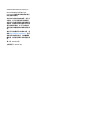 2
2
-
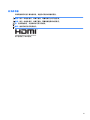 3
3
-
 4
4
-
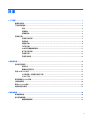 5
5
-
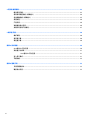 6
6
-
 7
7
-
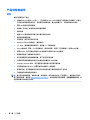 8
8
-
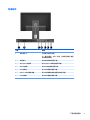 9
9
-
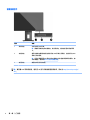 10
10
-
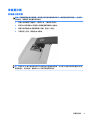 11
11
-
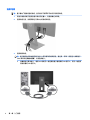 12
12
-
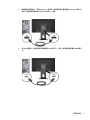 13
13
-
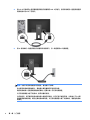 14
14
-
 15
15
-
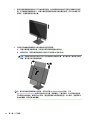 16
16
-
 17
17
-
 18
18
-
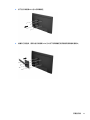 19
19
-
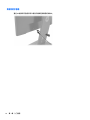 20
20
-
 21
21
-
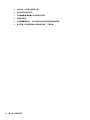 22
22
-
 23
23
-
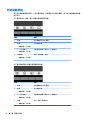 24
24
-
 25
25
-
 26
26
-
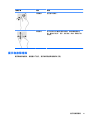 27
27
-
 28
28
-
 29
29
-
 30
30
-
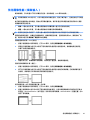 31
31
-
 32
32
-
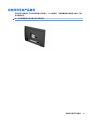 33
33
-
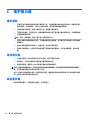 34
34
-
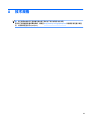 35
35
-
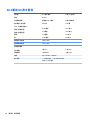 36
36
-
 37
37
-
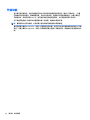 38
38
-
 39
39
HP EliteDisplay E230t 23-inch Touch Monitor ユーザーガイド
- カテゴリー
- テレビ
- タイプ
- ユーザーガイド
関連論文
-
HP EliteDisplay E243 23.8-inch Monitor ユーザーガイド
-
HP Z22n G2 21.5-inch Display 取扱説明書
-
HP EliteDisplay E233 23-inch Monitor 取扱説明書
-
HP EliteDisplay E233 23-inch Monitor ユーザーガイド
-
HP EliteDisplay E230t 23-inch Touch Monitor 取扱説明書
-
HP E24 G4 FHD Monitor 取扱説明書
-
HP ProDisplay P202va 19.53-inch Monitor ユーザーガイド
-
HP ProDisplay P202va 19.53-inch Monitor 取扱説明書
-
HP ProDisplay P202va 19.53-inch Monitor 取扱説明書
-
HP ProDisplay P202va 19.53-inch Monitor ユーザーガイド